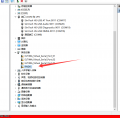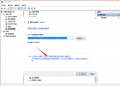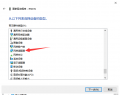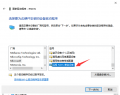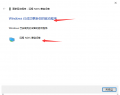- 首页
- >
- 文章中心
- >
- Jetson系列
- >
- Jetson扩展模块
SIM7600G-H-M.2 4G for Jetson Orin 使用教程
说明
产品特性
- 支持拨号上网、电话、短信、TCP、UDP、MQTT、HTTP(S) 和 FTP(S) 等功能
- 支持 GPS、北斗、GLONASS、伽利略、QZSS 及 LBS 基站定位
- 板载 USB 3.1 接口,向下兼容 USB 2.0,可用于接入 Jetson Orin 主板、电脑或树莓派进行高速 4G 上网
- 板载 M.2 B KEY 标准接口和引脚设置开关,可兼容选配 SIM8260X-M2 / SIM8262X-M2 / RM5XX / SIM7600 系列模组
- 板载 4 路 SMA 转 IPEX 天线转换接口,天线安装更方便
- 预留 UART 焊盘接口,方便通过该接口与部分模组实现数据传输等功能
- 板载音频接口和音频解码芯片,可用于 SIMXXX 系列模组打电话等语音操作
- 板载电源切换开关、复位按键和 LED 指示灯,方便控制模块开关机和查看运行状态
- 板载高效能的电源电路,可输出高达 3A 电流
资源简介

| 项目 | 描述 |
|---|---|
| ① USB3.1 接口 | 向下兼容 USB 2.0,可用于接入各类主板 |
| ② M.2 接口 | 可兼容 SIMCom 和 QUECTEL M.2 封装大部分 4G / 5G 模组 |
| ③ USB Type-C 接口 | 5V 3A 输入,供电稳定且灵活 |
| ④ 复位开关 | 一键复位 |
| ⑤ 模组固定孔 | 支持 3042 / 3052 封装模组 |
| ⑥ 天线接口 | 板载四路天线 |
| ⑦ 模组设置开关 | A 丝印开关切到 ON,可用于 SIM7600X / A7906X / SIM7906X / SIM7912X 系列 4G M.2 模组 |
| ⑧ 电源切换开关 | 设置为 USB,则模块通过 “① USB3.1 接口” 提供供电 |
| ⑨ 指示灯 | 方便查看模块运行状态 |
| ⑩ 音频接口 | SIM82XX 和 SIM7600X 系列支持音频功能,RM5XX 系列暂不支持此音频功能 |
| ⑪ eSIM 卡槽 | 封装 QFN-8 (5 × 6),可通过 AT 指令配置选用 |
| ⑫ Nano SIM 卡槽 | 板载两路 SIM 卡槽,双卡单待 |
| ⑬ 电平转换电路 | 用于不同电压逻辑间的兼容,确保外设接口稳定工作 |
| ⑭ 预留 UART 和音频接口焊盘 | 方便用户扩展调试和外接音频 |
| ⑮ 安装孔 | 配合螺丝安装到 Jetson Orin |
| ⑯ 音频驱动电路 | 提供音频输出和输入的放大及处理能力 |
| ⑰ 电源电路 | 为整板及模组提供稳定供电,支持电流保护和稳压功能 |
| ⑱ 风扇接口 | 可用于接入 5V 散热风扇 |
搭配“4G/5G模组”功能实测
| 分类 | 模组型号 | 上网 | GNSS定位 | 语音通话 | 双SIM卡 | UART接口 | 是否须外部供电 |
|---|---|---|---|---|---|---|---|
| 5G | SIM8202G-M2 | 5G/4G/3G上网 | 支持 | 支持 | 支持 | 支持 | 可选,建议用外部额外供电 |
| 5G | SIM8262E-M2 | 5G/4G/3G上网 | 支持 | 支持 | 支持 | 支持 | 可选,建议用外部额外供电 |
| 5G | SIM8200EA-M2 | 5G/4G/3G上网 | 支持 | 支持 | 支持 | 支持 | 可选,建议用外部额外供电 |
| 5G | RM500U-CNV | 5G/4G/3G上网 | - | - | 支持 | 支持 | 须外部额外供电 |
| 5G | RM520N-GL | 5G/4G/3G上网 | 支持 | - | 支持 | - | 须外部额外供电 |
| 5G | RM530N-GL | 5G/4G/3G上网 | 支持 | - | 支持 | - | 须外部额外供电 |
| LTE-A | EM06-E | LTE-A/4G/3G上网 | - | - | - | - | 可选,一般不需要外部额外供电 |
| LTE-A | EM060K-GL | LTE-A/4G/3G上网 | - | - | 支持 | - | 可选,一般不需要外部额外供电 |
| LTE-A | A7906E | LTE-A/4G/3G上网 | - | - | - | - | 可选,一般不需要外部额外供电 |
| 4G | SIM7600G-H-M2 | 4G/3G/2G上网 | 支持 | 支持 | - | 支持 | 可选,一般不需要外部额外供电 |
4G/5G模组 兼容性说明
若需要把4G 5G for Jetson Orin 去驱动底板用于其他4G/5G模组,可参考下图M.2连接示意图,自行检查下是否有引脚存在冲突,再接入进行测试:

Jetson Orin 使用
拨号上网
硬件连接

1. 4G模块跳冒连接PWR和5V选择自动开机.
2. 4G模块USB座子需要连接到Jetson Nano,在终端输入ls /dev/ttyUSB*或lsusb检查座子安装是否正确
RNDIS 拨号上网
- 通过以下指令检测SIM820X和Orin nano等设备是否连接好,如没问题能够看到高通(Qualcomm)设备和ttyUSB0-USB4
lsusb ls /dev

- 通过minicom打开ttyUSB2端口:
ls /dev/ttyUSB* sudo apt-get install minicom sudo minicom -D /dev/ttyUSB2
- 通过minicom发送以下指令,然后等待模组重启
at+cusbcfg=usbid,1e0e,9011

GNSS 定位
- 请插上无源GPS天线到GNSS天线座子,并将接收器标签面朝下置于空旷的室外(注意阴雨天气测试不了),上电需要等待约1-5分钟(具体时间取决于测试环境)才能接收到定位信号;

- 打开串口助手工具,在AT Port调试串口(Linux 默认是ttyUSB2)打开GPS后,再打开NMEA口(Linux 默认是ttyUSB1)获取动态的信息:
AT+CGPS=1 //打开GPS AT+CGPSINFO //将GPS信息打印到串口 AT+CGPSAUTO=1 //使能开机自动定位、

示例程序
软件安装
安装对应的串口库和下载程序
sudo apt-get update sudo apt-get install python3-pip sudo pip3 install pyserial wget https://files.waveshare.com/wiki/4G-5G-for-Jetson-Orin/Demo/SIMXXX-for-Jetson-Orin.zip sudo unzip SIMXXX-for-Jetson-Orin.zip sudo chmod 777 -R SIMXXX-for-Jetson-Orin
python例程
tree

AT
cd SIMXXX-for-Jetson-Orin/AT/ sudo python3 AT.py

GPS
cd SIMXXX-for-Jetson-Orin/GPS/ sudo python3 GPS.py
PhoneCall
cd SIMXXX-for-Jetson-Orin/PhoneCall/ sudo python3 PhoneCall.py
SMS
cd SIMXXX-for-Jetson-Orin/SMS/ sudo python3 SMS.py
TCP
cd SIMXXX-for-Jetson-Orin/TCP/ sudo python3 TCP.py

Windows 使用
NET灯工作状态说明
- NET灯的工作状态说明如下图:

软件环境
- 测试环境:Windows操作系统
- 测试软件:SIM7600串口调试助手
- 驱动文件:SIM7600X驱动文件
驱动安装
1、下载驱动:SIM7600X驱动文件
2、把4G HAT的如上文硬件连接图所示,插入Windows电脑(下文以Windows 10操作系统为例)
3、确保模块已经正常开机:参考上章节“模块开关机”
4、解压驱动文件-->鼠标左键双击exe驱动文件-->选择安装路径-->NEXT-->等待安装完成-->重启电脑-->完成驱动安装。






5、按照上述的方法安装好所有识别到的设备,安装好驱动效果如下:
常用AT指令说明
- SIM7600X模组支持 AT 命令控制,一些基本的AT指令如下表所示:
(完整的AT指令集,请见:更多AT指令请查阅:SIM7600X系列AT指令集)
| 命令 | 说明 | 返回值 |
|---|---|---|
| AT | AT测试指令 | OK |
| ATE | ATE1设置回显 ATE0关闭回显 | OK |
| AT+CGMI | 查询模组制造商 | OK |
| AT+CGMM | 查询模组型号 | OK |
| AT+CGSN | 查询产品序列号 | OK |
| AT+CSUB | 查询模块版本以及芯片 | OK |
| AT+CGMR | 查询固件版本序列号 | OK |
| AT+IPREX | 设置模块硬件串口波特率 | +IPREX: OK |
| AT+CRESET | 复位模块 | OK |
| AT+CSQ | 网络信号质量查询,返回信号值 | +CSQ: 17,99 OK |
| AT+CPIN? | 查询SIM卡状态,返回READY,表示SIM卡能正常识别 | +CPIN: READY |
| AT+COPS? | 查询当前运营商,正常联网后会返回运营商信息 | +COPS: OK |
| AT+CREG? | 查询网络注册状态 | +CREG: OK |
| AT+CPSI? | 查询UE系统信息 | |
| AT+CNMP? | 网络模式选择命令: 2:Automatic 13:GSM only 38:LTE only 48 : Any modes but LTE ... .... | OK |
AT指令收发测试
- 下载串口调试助手:SIM7600串口调试助手
- 打开设备管理器,找到AT Port对应的端口号;然后打开sscom软件,选择对应的端口和波特率,勾选“加回车换行”;点开sscom“扩展”按钮左拉出预设好的AT指令;最好打开串口,发送对应的AT指令,即可进行测试。测试截图如下图所示:

拨号上网
【注意】:须用开通了4G联网功能并且未停机的SIM卡,国内支持移动、电信和联通手机卡。
计算机Windows上网
- 通常当我们接入Windows 10操作系统使用时,确认硬件和软件驱动都安装好。模块上电后,PWR灯正常亮起,NET灯正常闪烁,会自动连接上网。如果无法自动上网,我们也可以使用NDIS或RNDIS拨号联网。
NDIS拨号上网
Windows NDIS拨号操作步骤如下:
1、打开SIM7600 AT端口,发送指令(使用SSCOM发生AT指令均须勾选上“加回车换行”)
AT$QCRMCALL=1,1 //须加回车
2、此时NDIS拨号生效,电脑即可连接网络。
RNDIS 拨号上网
远程 NDIS (RNDIS) 无需硬件供应商为附加到 USB 总线的网络设备编写 NDIS 微型端口设备驱动程序。 远程 NDIS 通过定义与总线无关的消息集以及此消息集如何通过 USB 总线操作的说明来实现此目的。 由于此远程 NDIS 接口是标准化的,因此一组主机驱动程序可以支持附加到 USB 总线的任意数量的网络设备。 这大大降低了设备制造商的开发负担,提高了系统的整体稳定性,因为不需要新的驱动程序,并改进了最终用户体验:
- 设备装好SIM卡和天线,USB连接到电脑,电源供电
- 安装USB驱动
- 打开串口助手,找到AT串口对应的串口号,发送:
AT+CPSI? //查询是否注册上网络
- 如果已成功注册上网络,SIM7600X发送AT指令使能USB拨号上网:
at+Cusbpidswitch=9011,1,1
- SIM820X发送AT指令使能USB拨号上网:
at+cusbcfg=usbid,1e0e,9011
- 发送成功,返回OK,且 Dongle会自动重启。
- 观察设备管理器发现多出一些无法识别的设备,比如 RNDIS (带叹号):
- 右键点击RNDIS,搜索设备软件提示窗口,选择“浏览我的计算机”。选择从设备列表中选择“网络适配器”。
- 在网络适配器窗口的制造商列表中选择Microsoft Corporation,然后右侧列表中选择“Remote NDIS Compatible Device”即远端NDIS兼容设备。
点击下一步并等待安装结束,RNDIS Kitl设备将会安装成功。至此,拨号功能设置完成,可以看到PC可以通过Dongle上网。
- 如果不能上网,请设置为自动获得IP模式

GNSS控制实例
- 插上GPS天线,并将接收器标签面朝下置于空旷的室外(注意阴雨天气测试不了),上电需要等待约1分钟才能接收到定位信号;
- 详细测试指令和截图如下:
AT+CGPS=1 //打开GPS AT+CGPSINFO //将GPS信息打印到串口 AT+CGPS=0 //关闭GPS

电话语音
拨打电话
- 参考《硬件配置》章节接好LTE天线、SIM卡(须开通电话功能)和带麦克风耳机线,模块开机。
- 拨打电话常用指令:
| AT+CNUM | 查询本机号码(并非所有的SIM卡都支持此指令) | +CNUM OK |
| AT+CSDVC | AT+CSDVC=1:切换到耳机输出 AT+CSDVC=3:切换到喇叭输出 | OK |
| AT+CLVL=? | 查询音量范围 | OK |
| AT+CLVL=2 | 设置音量为2 | OK |
| ATD<phone_number>; | ATD10086; :拔打移动10086客服电话 | OK |
| AT+CHUP | 挂断电话 | OK |
| AT+CLIP=1 | 设置来电显示 | OK |
| ATA | 接听电话 | OK |
- 详细操作截图如下所示:

【注意】:在使用SSCOM串口助手收发AT指令时,须勾选“加回车换行”
语音输出模式和音量调节
AT+CSDVC=1 //切换到耳机
AT+CSDVC =3 //切换到喇叭
AT+CLVL =? //查询音量范围,返回 +CLVL: (0-5) //说明音量有0~5可调
AT+CLVL=2 //设置音量为2,返回 OK接听电话
来电串口显示:RING
发送“ATA” //接听电话
发送“AT+CHUP” //挂断电话音频参数调试
AT+CACDBFN=?
+CACDBFN: (Handset_cal.acdb,Handset_tianmai.acdb) // 建议考虑设置这组参数
OKA.模块开机初始化阶段,在拨打电话之前,增加如下
AT^PWRCTL=0,1,3 // 主要改善TDD noise效果
OKB.模块建立语音通话过程中
VOICE CALL:BEGIN // 模块通话建立执行,改善通话效果
AT+CECM=1 //回音抑制处理
OK
AT+CECH=0x500 //改善手机端音量效果
OK短信收发
发送英文短信
- 正确安装 SIM 手机卡和LTE天线、模块USB接口用USB线接电脑,模块开机;
- 观察指示灯是否正常, PWR 指示灯常亮,NET 灯闪烁;
- 设置当地短信中心(非必要操作,电话卡的短信中心是设置好的):AT+CSCA="+8613800755500"+回车,返回OK。
注:中国移动的短信服务中心号是+861380xxxx500,其中 xxxx 是你所在的长途电话区号,短信中心每个地方可能不一样,具体可百度查询或拨打移动联通客服,此短信中心为深圳(0755); - AT+CMGF=1 :设置短信模式为TEXT ;
- AT+CMGS="phone number"<回车> ,设置接收方手机号 ,然后会返回:“>”,发送需要的内容,如“Send massage test!”,结尾不需要回车,编辑完短信后以十六进制的格式发送1A发信息发送(1A是“CTRL+Z”的键值,用于告诉模块执行发送操作,也可以发送1B即“ESC”取消操作),发送成功后模块返回+CMGS:15确认发送成功。如下图所示。

接收英文短信
- 手机上发送一条:“This is a receive test for SIM7600X!”到试验模块上
- 接受到信息时,串口会制动上报信息,“SM”, 20,代表存在 SM 里面有20条信息了,刚刚发的信息就是第 20 条
- 读取信息:AT+CMGR=20 读取第20条信息(AT+CMGL="ALL" 为读取所有信息)
- 删除信息:AT+CMGD=20,如下图所示
- 将显示的信息通过编码转换器转换成文本。
发送中文短信
1、设置发送短信参数
AT+CMGF=1 //设置为文本模式
AT+CSCS="UCS2" //设置信息文本为UCS2编码集
AT+CSMP=17,167,2,25 //设置文本模式参数。
AT+CMGS="00310033003400330032003100310039003100300031" //设置接收方手机号的UCS2集;2、等待返回>,此时发送进过转换的信息内容(00530049004D003700360030003000584E2D658777ED4FE16D4B8BD5),结尾不需要回车,编辑完短信后以十六进制的格式发送1A发信息发送,如下图所示:
FAQ
- 可以用,需要用USB线接入使用;
- 因为通过排针接入后,USB接口位置发生变化,无法使用配套的USB转接头,请走USB线连接
- RNDIS拨号(9011)有时候在Jeson Nano的Ubuntu系统拨号上网后没有出现对应的网卡;可以用ECM拨号(9018)获取到usb1网卡,ECM具体拨号方式如下:
- RNDIS拨号(9011)有时候在Jeson Nano的Ubuntu系统拨号上网后没有出现对应的网卡;可以用ECM拨号(9018)获取到usb1网卡,ECM具体拨号方式如下:
- 是没有开回显导致,SIM7600X可以发送以下指令加回车(这里发送ATE1 也看不见的,类似输入密码一样,请确认很按键后盲打输入),显示OK后成功开回显。
ATE1
- 也可以改用shell命令行直接发送指令开回显
cat /dev/ttyUSB2 & echo -e "ATE1\r" > /dev/ttyUSB2
一般是进入飞行模式了,可以用杜邦线将D13和GND连接起来关闭飞行模式,如图:
关闭ModemManager进程以,防止minicom调试AT串口时显示没用的数据
sudo su killall ModemManager
发送以下指令后重启下:
AT+CGPSNMEAPORTCFG=3
关闭ModemManager进程以,防止minicom调试AT串口时显示没用的数据
sudo su killall ModemManager
拨号上网
这种情况可能是没有成功入网,可按照下面步骤排查:
1.首先排查硬件连接:
- 请检查MAIN天线是否接好,SIM卡不支持热拔插,请断电情况下安装SIM卡和天线,注册网络后,NET灯会闪烁;
- 确认接入的SIM卡是否可以在手机等设备上正常通话和上网,测试阶段尽量避免用限制多多的物联网卡,请优先使用普通的手机电话SIM卡;
- 建议更换不同运营商的SIM卡对比测试下,不同的运营商支持的网络频段和基站布局情况都不一样,换卡同时也能排除卡欠费等问题
2.确认硬件无问题后,用以下指令调试网络:
- 由于蜂窝模块都有用到SIM卡测试没问题后才出货,默认会分配了apn,不同的运营商apn不一样,因此区分请配置apn,部分运营商APN如下所示:
中国移动:AT+CGDCONT=1,"IP","CMNET" 中国联通:AT+CGDCONT=1,"IP","3GNET" 中国电信:AT+CGDCONT=1,"IP","CTNET" AT&T: AT+CGDCONT=1,"IP","PHONE" Vodafone:AT+CGDCONT=1,"IP","portalnmms
- 有时还要设置apn的用户名和密码:
AT+CGAUTH=1,1,"<your username>","<your password>"
- 设置为自动寻网:
AT+CNMP=2
- 开射频,关闭飞行模式:
AT+CFUN=1
- 保存配置:
AT&W0
3.确认硬件和正确无问题后,可以用这些指令查询网络状态:
检查sim卡是否接触良好:AT+CPIN? 检查是否开射频(关闭飞行模式):AT+CFUN? 检查运营商接入情况:AT+COPS? 检查联网情况:AT+CPSI? 检查是否成功注册到网络:AT+CGREG? 检查当前环境的信号质量:AT+CSQ 检查网络模式设置是否正确:AT+CNMP? 检查APN配置与否:AT+CGDCONT? 检查固件版本:AT+SIMCOMATI
请注意勾上回车换行,默认115200波特率,AT PORT COM口,一个指令一个指令发送,正确注册到网络后,如下图所示:
如果没有注册到网络,配置网络
- 检查网络模式设置是否正确:
AT+CNMP=2
- 关闭飞行模式:
AT+CFUN=1
如果是Linux 系统,可以用minicom 等工具查看:
为了节省宝贵的研发时间,建议测试验证阶段使用支持打电话的手机卡,确认硬件没问题后,再使用需要折腾的物联网卡,物联网卡限制很多,主要有以下几点:
- 被封号了,不支持打电话和短信功能的物联网卡(流量卡)都是会机卡IMEI绑定,只能一卡一设备(政策规定);如果更换了设备,可以让物联网卡运营商询卡的状态并解锁下,不建议频繁更换设备使用;
- 部分私人(个人搭建基站)的物联网卡可能不支持,建议到三大运营商的营业厅办理有保障的物联网卡
- 确认物联网卡支持的频段是否覆盖模组支持的频段
- 没有设置APN,请用以下指令配置APN。
AT+CGDCONT=1,"IP","Your_APN"
有时还要设置apn的用户名和密码:
AT+CGAUTH=1,1,"<your username>","<your password>"
不同的拨号方式获取到的IP有所区别,特点各异,具体参考下表:
- Linux拨号
树莓派RNDIS拨号上网
A7600X RNDIS拨号上网
SIM7600X EMC 拨号
SIM820X RNDIS拨号上网
NDIS拨号并开机自启
- Windows 拨号
是没有开回显导致,SIM7600X可以发送以下指令加回车(这里发送ATE1 也看不见的,类似输入密码一样,请确认很按键后盲打输入),显示OK后成功开回显。
ATE1
- 通常是自动一直打印CSQ信号值,可以用以下指令关掉,如果需要打开,参数改为1,0:
AT+AUTOCSQ=0,0
- 关闭ModemManager进程以,防止minicom调试AT串口时显示没用的数据
sudo su killall ModemManager
打开树莓派终端,输入以下指令进入配置界面
sudo raspi-config
选择Interfacing Options -> Serial,关闭shell访问,打开硬件串口,如图所示:

树莓派5/2B/ZERO串口设备号为ttyAMA0;可以用以下命令行确认,serial0为选用的串口设备号,如下图:
ls -l /dev/serial*

- 如果要将ttyAMA0和ttyS0的映射对调,serial0 分配给 ttyAMA0 ,选用ttyAMA0串口,可以修改系统配置文件/boot/config.txt
sudo nano /boot/config.txt
在文件中添加:
dtoverlay=pi3-disable-bt
有时能ping 通IP,无法ping通域名,是DNS服务器问题,请参考以下步骤配置DNS服务器 查看看当前的DNS
cat /etc/resolv.conf
- 先备份原来的DNS配置文件
sudo mv /etc/resolv.conf resolv_bk.conf
- 重新编辑一个DNS配置文件
sudo nano /etc/resolv.conf
- 添加阿里云DNS服务器:
nameserver 223.5.5.5
- 或谷歌DNS服务器
nameserver 8.8.8.8
- 去ping域名测试看看,网卡用对应的,这里usb0
ping qq.com -I usb0
- 锁定文件,防止被篡改,解锁改为-i
sudo chattr +i /etc/resolv.conf
可以通过以下指令设置:
AT+CGDCONT=1,"IPV6","Your_APN" //切换到IPV6, AT+CGDCONT=1,"IP","Your_APN" //切换回IPV4, 不同的运营商APN是不一样的,要注意区分设置,常见apn如下所示: 中国移动: cmnet 中国联通: 3gnet 中国电信: ctnet Verizon: Wireless vzwinternet AT&T: phone T-Mobile: fast.t-mobile.com Vodafone: portalnmms Orange: orange.fr
可以的,UART拨号详细步骤如下链接:
SIM7600X PPP拨号上网教程
- 一般情况下,SIM7600X接到Windows系统已经自动拨号,无须重复拨号,重复拨号会返回NO CARRIER
- 如果还是不能拨号上网,请用以下指令改为Windows默认拨号上网模式
AT+CUSBPIDSWITCH=9001,1,1
- 显示已关闭,手机网络未启用,可以不用理会,直接上网;

- 也可以安装驱动SIM7600X dial-up Driver更新网卡

- 安装驱动后网卡显示已启用

- 一般地,SIM7600默认配置为自动选择网络制式,很可能选择为2G上网;如果需要强制使用4G模式,则需输入以下AT指令配置:
AT+CNMP=38 //固定4G LTE,如果当地没有4G覆盖,可能会无法注册到网络

- 如果已经固定了4G,速度还是不理想,可能是频段问题;
AT+CNBP? //备份当前频段(返回的频段信息可以复制到记事本等)
AT+CNBP=0x0002000000400183,0x000001E000000000,0x0000000000000021 //返回OK后,测速
AT+CNBP=0x0002000004400180,0x000001E000000000,0x000000000000003F //如果速度没有改善,试下这个

- 不同的运营商的APN(类似于网络地址)不一样的,请设定运营商的APN
AT+CGDCONT=1,"IP","Your_APN"
- 不同的运营商基站范围覆盖是有差异的,通常大品牌的主流运营商覆盖的范围比较广
建议用主流运营商的SIM手机卡
- 模块可能没有和部分小众运营商合作,因此没有其认证,请改用有认证的主流运营商的SIM卡,并确保该卡资费充足,可以正常通话和上网
- 主机通过SIM7600X拨号上网后,获取到的IP是局域网IP或者是运营商分配的内网IP(IPv4公网地址日渐枯竭,内网用户越来越多,而大部分运营商只负责提供上网功能,公网IP被归类为商用套餐,要额外申请)
- 内网穿透是可解决之道,详细步骤参考下文:
- 可以的,树莓派等主机可以同时连接多个网络
- 操作系统会根据路由表的优先级决定数据包的传输路径,因此网速通常不能多网卡叠加
- 1)建议更换不同运营商的SIM卡进行测试:不同运营商支持不同的5G频段,更换卡还可以消除其他卡问题
- 2)确认该位置的4G信号强度。弱信号会导致网络速度下降。您可以更换网络小区或前往其他城市地区进行测试:不同的地区由不同的运营商网络覆盖,导致不同地方的5G频段不同。
- 3)请检查APN设置是否正确。不同的运营商APN参数会影响网络速度性能:
AT+CGDCONT?
- 4)请为模块提供足够的电源。电源不足会导致网络不稳定。充足的电源可以实现稳定的网速
- 5)可能是天线频带没有覆盖您使用的运营商的频带。请更换适合本地测试的全频段高增益天线,并连接所有天线。所有天线都是有用的,否则也可能导致网络问题;
定位指令

- 请插上GPS天线到GNSS天线座子,并将接收器标签面朝下置于空旷的室外(注意阴雨天气测试不了),上电需要等待约1-5分钟(具体时间取决于测试环境)才能接收到定位信号;

- 如果定位缓慢,建议使用以下指令使能模组给天线供电,加速定位:
AT+CVAUXS=1
AT+CGPSNMEA=197119
或者用以下指令获取位置信息
AT+CGPSINFOCFG=1,31
AT+CGPSAUTO=1
- 在AT Port调试串口(Linux 默认是ttyUSB2)打开GPS后,再打开NMEA口(Linux 默认是ttyUSB1)获取动态的信息:
AT+CGPS=1 //打开GPS AT+CGPSINFO //将GPS信息打印到串口 AT+CGPSAUTO=1 //使能开机自动定位 AT+CGPSNMEAPORTCFG=3 //使能NMEA打印GPS信息


更多详细步骤,请参考以下链接:
SIM7600X 获取到的经纬度以分为单位,我们常见的一般是度为单位,更多详情请看下文:
SIM7600X的LBS基站定位功能常用命令如下:
AT+CLBS=? //查看可以设置的参数范围 AT+CNETSTART//打开网络;如果打开网络失败,可以先用指令 AT+CNETSTOP 关闭再打开 AT+CLBS=1 //获取当前经纬度 AT+CLBS=2 //获取详细地址
通话短信
可以用以下指令打开VOLTE功能:
at+voltesetting=1 at+cnv=/nv/item_files/modem/mmode/ue_usage_setting,1,01,1
可以用以下指令关闭VOLTE功能:
at+voltesetting=0 at+cnv=/nv/item_files/modem/mmode/ue_usage_setting,0,01,1
SIM7600X拨打电话,手机接听 ATD131xxxxx816; 录SIM7600和手机的声音到模组内存E盘(录音到内存卡改为D) AT+CREC=3,"e:/rec.wav" 结束录音 AT+CREC=0 播放声音给手机方听 AT+CCMXPLAYWAV="E:/rec.wav",1 播放声音给SIM7600听 AT+CCMXPLAYWAV="E:/rec.wav",2 结束播放 AT+CCMXSTOPWAV
短信若保存在SIM卡中,一般50条为上限,可通过指令:AT+CPMS?进行查询
AT+CSCA="+8613800755500"
指令要加+回车,返回OK。 注:中国移动的短信服务中心号是+861380xxxx500,其中 xxxx 是你所在的长途电话区号,短信中心每个地方可能不一样,具体可百度查询或拨打移动联通客服,此短信中心为深圳(0755);
- 确认SIM7600X 注册到网络,和确认SIM卡能在手机等设备正常收发短信;
- 设置正确的短信中心号码;
- 用以下指令初始化下短信设置:
AT+CSCS="IRA" AT+CSMP=17,167,0,0
硬件问题
支持SIM标准(Standard)卡,如下图所示,如果是Micro或Nano卡需要加卡套。
这个问题,一般是由于SIM卡和模块的SIM卡座接触不良导致的。
使用USB 5V供电,联网成功后,电流一般在50~300mA的范围,平均大概为150mA(仅供参考,具体视网络环境和联网工作状态而定。
同时开启,均值:110~170mA
- 频率:700m 800m 900m 1710-1920M 2010-2100M 2300-2400M 2500-2690M-5800MHZ
- 增益:9dbi± 0.7dbi
请将跳线帽放在C上,将SIM7600X的USB TO UART接口通过USB typeA转micro USB连接到电脑的USB口或树莓派等linux主板发送指令调试:
SIM7600X 主要包含但不限于以下型号:
1)AUX辅助天线是分集天线,主天线信号不好就用接收天线收信号,物理位置不一样的,总有一个比较好的,分集天线接上后带宽和速率灵敏度会提升20%左右。
2)不建议只接AUX天线的,要是主天线坏了,也可以接AUX天线尝试使用,分集天线可使接收机获得最大不超过3db分集增益,但分集不线没有发射功能,所以要接上主天线,发射信号给基站注册到网络后,辅助天线才会发挥作用。
可用以下指令检测是否有Qualcomm 的高通设备,如果已经加载COM驱动(树莓派系统一般自带),还会有系列ttyUSB*出现:
lsusb ls /dev/ttyUSB*

关闭ModemManager进程以,防止minicom调试AT串口时显示没用的数据
sudo su killall ModemManager
详细说明如下:
1) /dev/ttyUSB0-diag port for output developing messages 2) /dev/ttyUSB1- NMEA port for GPS NMEA data output 3) /dev/ttyUSB2-AT port for AT commands 4) /dev/ttyUSB3-Modem port for ppp-dial 5) /dev/ttyUSB4-Audio port
- 可以用以下指令初始化:
echo "4" > /sys/class/gpio/export echo "out" > /sys/class/gpio/gpio4/direction echo "0" > /sys/class/gpio/gpio4/value echo "6" > /sys/class/gpio/export echo "out" > /sys/class/gpio/gpio6/direction echo "0" > /sys/class/gpio/gpio6/value
- 如果用的是Bookworm系统,请用py脚本初始化引脚
一般是是波特率,TTL电平和接线问题,细节如下文:
SIM7600X遇到Arduino
- 不接USB的话,相当部分功能被限制,仅通过排针连接UART也能用AT指令控制和PPP低速上网
- 因为GPIO(UART)通信速度非常有限,如果要实现4G高速上网,请接USB实现点对点拨号上网
SN 是厂家生产信息,P/N 是模块的版本信息, 这两个码不是固定的,用于生产信息区分,不同的批次可能有差异,用户可以不用关注的
系统固件
- 确保您的系统内核是5.4以上的,树莓派不要使用sudo update升级到最新的版本,这样会把内核版本升级到高于目前固件的版本会无法识别,
- 建议用更便捷的RNDIS拨号
- 可以烧录最新的树莓派Raspbian系统,重新配置NDIS拨号
- 或者用已经配置好驱动的镜像 NDIS拨号开机自启 raspbian系统镜像(已装好驱动)
新的驱动可能不兼容部分WIN7系统,可以用旧的驱动试试:
- SIM7600 旧驱动
- SIM7600X新驱动文件
- 按照以下步骤安装驱动:
1、下载驱动:SIM7600X驱动文件
2、把4G HAT的如上文硬件连接图所示,插入Windows电脑(下文以Windows 10操作系统为例)
3、确保模块已经正常开机:参考上章节“模块开关机” 4、打开 设备管理器—>其他设备—>“SimTech,Incorporated”—>更新驱动程序—>浏览我的计算机以查找驱动程序文件—>根据系统,选择驱动文件存放的路径—>安装完成。






4、按照上述的方法安装好所有识别到的设备,安装好驱动效果如下:
可以参考以两种方式,详细步骤参考下文:

1.注意查看设备管理器,升级过程中会提示新的设备插入,第一次升级会没有设备驱动;
2.注意USB线,升级过程中USB线速率较高,需要选择质量好一点的USB线,避免接触不良。
3.需要以管理员权限运行升级工具(SIM7500_SIM7600_QDL V1.41 only for Update)
4.卸载,并重新安装升级工具(SIM7500_SIM7600_QDL V1.41 only for Update)
5.更多操作细节请参考该视频:http://www.waveshare.net/wiki/SIM7600-Firmware-upgrade-Video
程序代码
请确认当前路径下有sim7600_4G_hat_init文件
一般操作是:下载示例程序,解压后,把Raspberry文件夹下的c文件夹改名为SIM7600X,然后把SIM7600X整个文件夹复制到树莓派/home/pi目录下, 命令行进入到/home/pi/SIM7600X目录下,然后再执行chmod 777 sim7600_4G_hat_init命令。
- 执行:autoreconf -vfi ,再重新编译,详见下图:

不能,模块只能被动获取,不能主动修改IP
技术支持
周一-周五(9:30-6:30)周六(9:30-5:30)
手机:13434470212
邮箱:services04@spotpear.cn
QQ:202004841

[教程导航]
- 说明
- Jetson Orin 使用
- Windows 使用
- 资料
- FAQ
- 问题:SIM7600G-H 4G for Jetson Nano可以用在Nano NX或Orin nano上吗?
- 问题:RNDIS拨号后无法上网?
- 问题:RNDIS拨号后无法上网?
- 问题:minicom发送AT指令时,能返回OK,但是没有显示发送的指令是为什么?
- 问题:接到电脑等可以正常使用,接到Jetson Nano NET灯不闪烁,不能入网怎么办?
- 问题:进去minicom后,打印一些没用的信息怎么办
- 问题:打开GPS后,为什么NMEA口没有打印相应的GPS信息?
- 问题:在Linux系统打开串口助手后,为什么自动打印AT日志和显示没用的数据?
- 拨号上网
- 问题:SIM7600X开机后NET灯不闪烁,拨号异常怎么办?
- 问题:为什么用可以打电话的普通手机SIM卡可以上网,但是用物联网卡(流量卡)就不能上网?
- 问题:请问RNDIS、NDIS、PPP和ECM等拨号方式的区别是?
- 问题:minicom发送AT指令时,能返回OK,但是没有显示发送的指令是为什么?
- 问题:进去minicom后,打印一些没用的信息怎么办
- 问题:为什么在树莓派上无法用UART控制模块,无法通过minicom打开ttyS0,提示没有ttyS0?
- 问题:如果您注册到网络,成功拨号且获取到IP,但是无法上网,不能ping通怎么办?
- 问题:怎么让SIM7600X拨号上网后切换到IPV6?
- 问题:SIM7600X可以通过UART方式进行PPP拨号么?
- 问题:为什么在电脑NDIS拨号后返回NO CARRIER,能上网但是网络显示关闭?AT$QCRMCALL=1,1
- 问题:为什么我这里拨号上网的速度很慢?
- 问题:通过SIM7600X在拨号上网后,怎么通过SSH访问树莓派等主板: ?
- 问题:树莓派接了蜂窝模块后,可以和网线或wifi 同时上网么?
- 问题:为什么客户的SIM7600网速很慢?
- 定位指令
- 问题:SIM7600X通过AT+CGPSINFO获取到的定位信息分别代表什么?
- 问题:收不到GPS信号,没有获取到位置信息怎么办?
- 问题:AT PORT 没有获取到位置信息,HS-USB NMEA口能获取到 ,是什么问题?
- 问题:为什么定位不准确,获取到的坐标和网上查询到的有出入?
- 问题:SIM7600X怎么基站定位,指令是?
- 问题:SIM7600X常用指令,复位,飞行模式,查询IP地址?
- 通话短信
- 问题:有些SIM卡的运营商需要VOLTE功能才能打电话,怎么打开或者关闭VOLTE功能?
- 问题:SIM7600X 通话录音和播放的指令是?
- 问题:SIM7600CE 4G HAT可以保存多少条短信?
- 问题:怎么设置短信中心号码?(短信中心号码是一种短信息服务器。手机发送的短信,需要先发送至短信中心号码,再由短信中心号码转发至对方手机上,它相当于短信中转站。)
- 问题:SIM7600X 短信发送失败,提示+CMS ERROR?或CME ERROR等错误
- 硬件问题
- 问题:SIM卡类型?
- 问题:发送AT+CPIN?时,返回ERROR
- 问题:联网时的工作电流是?
- 问题:SIM7600CE 4G HAT同时负载4g和gps时候的功耗多少?
- 问题:SIM7600CE 4G HAT配套的天线参数是?
- 问题:SIM7600X怎么通过USB TO UART串口调试?
- 问题:SIM7600X 系列都有哪些型号?
- 问题:AUX天线有什么作用,可以不接MAIN天线,只接AUX天线么?
- 问题:在Linux使用时,怎么判断模块有无识别到?
- 问题:进去minicom后,打印一些没用的信息怎么办
- 问题:在linux 系统下出现的ttyUSB0-ttyUSB5 分别代表什么功能的com口?
- 问题:怎么初始化SIM7600的开关机控制引脚?
- 问题:在Arduino 或者其它主控上使用SIM7600X时没反应?
- 问题:不接USB能用么?
- 问题:这个模组上的这个P/N 或 SN码是什么 ?
- 系统固件
- 问题:SIM7600X模块NDIS拨号失败,驱动无法安装怎么办?
- 问题:用的是WIN7系统,驱动安装失败怎么办?
- 问题:SIM7600X接入树莓派,不烧Openwrt镜像怎么开热点?
- 问题:SIM7600固件升级中失败,提示如下图所示,该怎么解决?
- 程序代码
- 技术支持